1、设置单元格格式的方法:选择要设置格式的单元格或区域,从“开始”选项卡,单击“单元格”中的“格式”菜单,再点击“设置单元格格式”。

2、或者选择要设置格式的单元格或区域后,直接右击,再单击“设置单元格格式”。

3、或者按快捷键Ctrl+1(只能按主键盘上的数字1,按小键盘数字1无效),都可以打开“设置单元格格式”对话窗口。
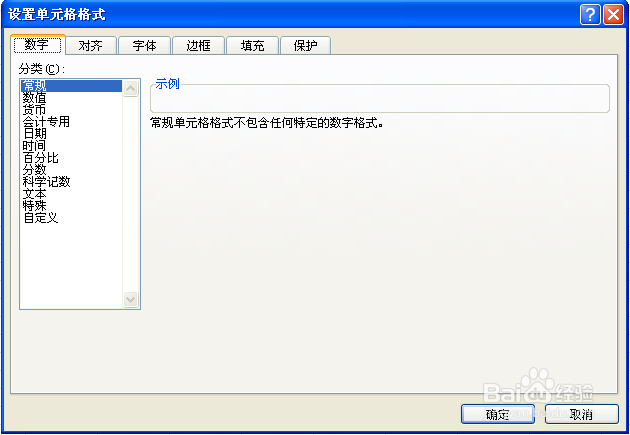
4、单击“数字”选项下的某种“分类”,可以看到预设的各种格式,想要什么格式就点什么格式。
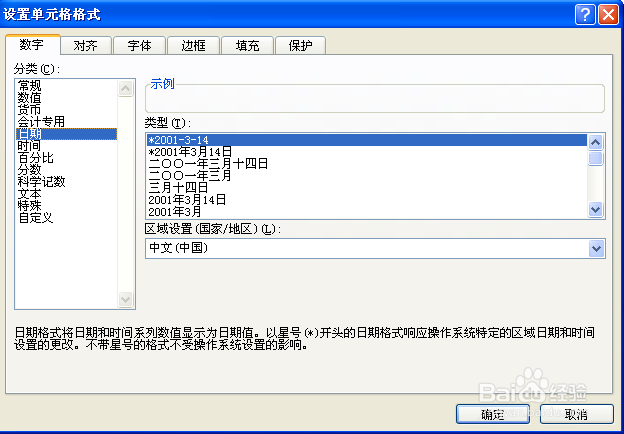
5、如果想要的格式没有,可以使用“自定义”格式,在对话窗口中单击“自定义”,然后在“类型”里输入格式。默认的是“G/通用格式”,相当于常规格式,即“分类”列表中的“常规”选项。

6、在数据后显示单位,比如金额单位“元”,类型里输入:0"元",或者直接输入:0元,会默认加上引号,虽然显示为带单位,但从编辑栏里可以看到其真值还是原来的数字,并没有单位,这样做的好处是单元格中的数据可直接参与运算。

7、在数据前自动添加文本,类型为:“文本内容”@,在数据后自动添加文本,类型为:@“文本内容”,从编辑栏可以看到,真实数据是不变的,只是显示格式发生了变化。


8、使用条件,不同条件显示为不同的颜色,如自定义类型:[红色][>=90];[蓝色][<60];[黑色],则当输入的数据大于等于90时,会显示为红色,小于60是显示为蓝色,中间范围显示为黑色。


9、还可以根据条件,指定显示的内容,如类型:[>=90]"优";[<60]"不合格";"合格",则当输入数字时,大于等于90,显示为“优”,小于60是显示为“不合格”,其它的为“合格”。
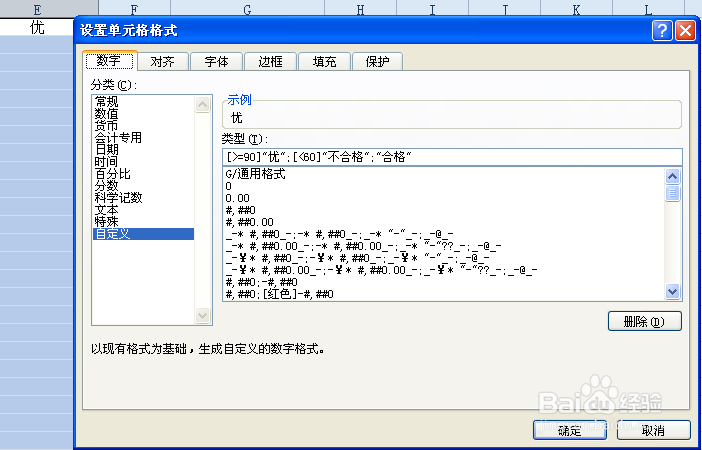

10、EXCEL中还可以自定义格式,使单元格内容不显示出来,但其值是真实存在的,可以这被引用,定义类型为:";;;",这样设置后,再输入内容,单元格中没有任何显示,但在编辑栏中是可以看到的。

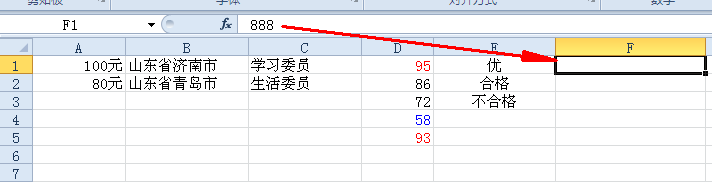
11、设置格式后,可以按“显示公式”查看单元格中的真实数据,也可以按Ctrl+`来交替显示真值和显示值。
